إذا تركت النظام الخاص بك دون مراقبة ، الشاشةسوف تذهب في النهاية إلى النوم. إذا لم تعد إليه ، فسيغلق النظام نفسه بمجرد انتهاء المدة المحددة. إذا كنت ترغب في إيقاف تشغيل الشاشة متى شئت ، يمكنك إعداد زر الطاقة للقيام بذلك. قد لا يكون زر التشغيل هو أنسب طريقة لإجراء ذلك ، خاصةً إذا كان من الصعب الوصول إليه. بدلاً من زر ثابت ، يمكنك إضافة زر بسيط بسيط واختصار لوحة المفاتيح لينام الشاشة. إليك كيف يمكنك الحصول عليها.
شاشة النوم على ويندوز 10
لكي تنام الشاشة باستخدام زر ناعم أو اختصار لوحة المفاتيح ، يجب عليك تثبيت تطبيق مجاني مفتوح المصدر يسمى ScreenSleep. قم بتنزيله من Github وقم بتشغيله.
التطبيق يعمل في علبة النظام ويضيف أعرض / رصد أيقونة لذلك. إذا قمت بالنقر فوقه ، فستفتح قائمة مع خيار النوم على الشاشة. نظرًا لأن هذا يستغرق نقرتين ، فإن الطريقة الأسرع لاستخدام التطبيق هي باختصار لوحة المفاتيح.

اختصار لوحة المفاتيح الافتراضي هو Ctrl + Shift + Mولكن ، يمكنك تغييره. انقر على أيقونة التطبيق في علبة النظام ، واختر الإعدادات من القائمة. تحتوي نافذة الإعدادات على عنصر واحد فقط يمكنك تغييره ، أي اختصار لوحة المفاتيح. انقر داخل المربع الذي يوجد به الاختصار ، واكتب الاختصار الجديد الذي تريد استخدامه.
يمكن ضبط ScreenSleep للعمل عند بدء التشغيل من الإعدادات المدمجة للتطبيق.
التطبيق يعمل بشكل رائع مع شاشة واحدة ، ومع شاشات متعددة. يمكن أن ينام عرض خارجي وداخلي على حد سواء دون أي مشاكل. ينطبق النوم فقط على شاشات العرض. لا علاقة له بخيار السكون لنظام التشغيل Windows 10. إنها ميزة مختلفة تمامًا.
تتيح لك خيارات الطاقة الخاصة بنظام التشغيل Windows 10 ضبط وقت التشغيليتم وضع العرض للنوم. يمكنك التغيير عندما يضع النظام الشاشة في وضع السكون ويعمل بشكل مثالي ولكنه مهلة زمنياً. يجب عليك الانتظار لبعض الوقت ، حتى لو كانت دقيقة واحدة ، تنتهي صلاحيتها حتى تنام الشاشة. يمنحك هذا التطبيق طريقة للنوم في الإرادة.
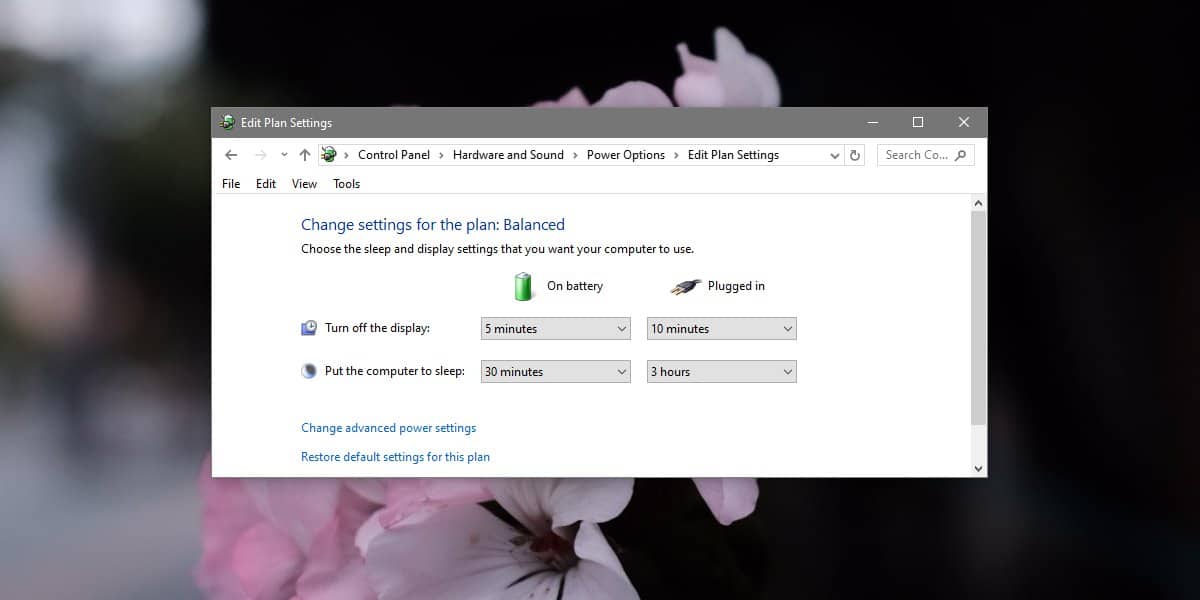
لأن هذا هو مجرد وضع العرض على النوم ،إنها ليست طبقة أمان من أي نوع. التطبيق ليس قديمًا للغاية ويبدو أنه قيد التطوير النشط. ربما سيسمح في النهاية للمستخدمين بالنوم بشكل انتقائي للعرض.













تعليقات